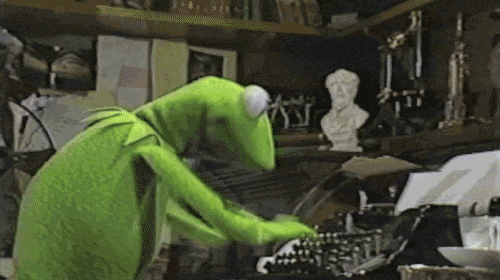¿Que es NextCloud?
NextCloud se trata de una Bifurcación (Fork) del ya conocido Owncloud, que tanto los desarrolladores como el fundador de OwnCloud decidieron dejar el proyecto y crear NextCloud.
En una entrada en el blog del proyecto, los desarrolladores describen NextCloud como un “reboot de ownCloud, una nueva manera de redefinir el equilibrio dentro un ecosistema más sostenible
y abierto con el foco puesto en un único punto: poner a los usuarios al control de sus datos”, con la intención de “reducir las barreras en la contribución e incrementar la transparencia para permitir más entradas de los clientes y los usuarios”.
¿Que funciones trae Nextcloud?
- -Sincronización de archivos entre diversos dispositivos
-Almacenamiento seguro (cifrado de archivos)
- Compartimiento de archivos entre usuarios o de una manera pública
- Lector de música en línea
-Servidor de archivos WebDAV
- Calendario (permite la sincronización CalDAV)
- Administración de contactos (CardDAV)
- Editor de texto en línea (propone la coloración sintactica)
- Visor de documentos en línea (pdf, open document)
- Galería de imágenes, que permite la visualización y la clasificación en álbumes
- Administración de favoritos
Para configurar NextCloud, podemos usarlo con las bases de datos:
- SQLite
-Mysql
-MariaDB
-PostgreSQL
En este caso usaremos la combinación que a mi parecer es la más efectiva, MariaDB + APACHE2 + PHP7
[center]Vamos a ello!![/center]-Nginx seria muchisimo mas complicado de configurar y desgraciadamente,el módulo PHP-FPM no rinde adecuadamente en NextCloud.
Primero crearemos una carpeta que utilizaremos para descomprimir NextCloud, para ello pondremos el siguiente comando en la terminal SSH:
Código: Seleccionar todo
sudo mkdir /var/wwwCódigo: Seleccionar todo
cd /var/wwwPonemos el siguiente comando en la terminal SSH:
Código: Seleccionar todo
sudo wget https://download.nextcloud.com/server/releases/nextcloud-10.0.0.zipCódigo: Seleccionar todo
sudo unzip nextcloud-*.zipCódigo: Seleccionar todo
sudo rm nextcloud-*.zipAsi que vamos a otra cosa y vamos a instalar y configurar Apache.
INSTALAR Y CONFIGURAR APACHE:
Para poder configurar Apache previamente necesitamos instalarlo, asi que pondremos el siguiente comando en el terminal SSH:
Código: Seleccionar todo
sudo apt-get install apache2
Editando el siguiente archivo,cambiaremos la ruta hacia la carpeta NEXTCLOUD:
Código: Seleccionar todo
sudo nano /etc/apache2/sites-available/000-default.confCódigo: Seleccionar todo
Alias /nextcloud "/var/www/nextcloud/"
<Directory /var/www/nextcloud/>
Options +FollowSymlinks
AllowOverride All
SetEnv HOME /var/www/nextcloud
SetEnv HTTP_HOME /var/www/nextcloud
<IfModule mod_dav.c>
Dav off
</IfModule>
</Directory>Lo modificamos por:DocumentRoot /var/www/html
Una vez añadido,guardaremos los cambios del archivo pulsando estas teclas, en este caso (putty ssh)DocumentRoot /var/www/nextcloud
Control + X
tecleamos Y
ENTER
Ahora establecemos permisos a Apache sobre la carpeta NextCloud con el siguiente comando:
Código: Seleccionar todo
sudo chown www-data:www-data -R /var/www/nextcloudCódigo: Seleccionar todo
a2enmod rewriteCódigo: Seleccionar todo
a2enmod headersCódigo: Seleccionar todo
a2enmod envCódigo: Seleccionar todo
a2enmod dirCódigo: Seleccionar todo
a2enmod mimeCódigo: Seleccionar todo
a2enmod setenvifCódigo: Seleccionar todo
sudo service apache2 restartINSTALAR MÓDULOS PHP7 EN APACHE:
Ahora nos tocará ir al terminal SSH y copiar el siguiente comando para poder instalar los módulos PHP necesarios para que funcione NextCloud:
Código: Seleccionar todo
sudo apt-get install libapache2-mod-php7.0 php7.0 php7.0-mysql php7.0-curl php7.0-gd php7.0-intl php-pear php-imagick php7.0-imap php7.0-mcrypt php-memcache php7.0-pspell php7.0-recode php7.0-tidy php7.0-xmlrpc php7.0-xsl php7.0-mbstring php-gettext php7.0-zipCódigo: Seleccionar todo
sudo service apache2 restartPrimero de todo debemos ir la página oficial de MariaDB donde nos informarán los pasos a seguir para las diferentes versiones de Linux.
En mi caso estoy usando Armbian Debian 8 ( ejemplo: Raspbian = Debian 8 )
Siguiendo las instrucciones detalladas en la imagen: Tan solo quedará seguir los pasos indicados por la página oficial, que para Debian 8 serán los siguientes:
Añadimos repositorio y Key MariaDB:
Código: Seleccionar todo
sudo apt-get install software-properties-commonCódigo: Seleccionar todo
sudo apt-key adv --recv-keys --keyserver keyserver.ubuntu.com 0xcbcb082a1bb943dbCódigo: Seleccionar todo
sudo add-apt-repository 'deb [arch=amd64,i386] http://tedeco.fi.upm.es/mirror/mariadb/repo/10.1/debian jessie main'Código: Seleccionar todo
sudo apt-get updateCódigo: Seleccionar todo
sudo apt-get install mariadb-serverSi teneis este problema en la instalación al introducir el último comando: Es porque la versión de MariaDB 10.1 todavia no es compatible con el grupo de repositorios que utilizamos.
Para ello utilizariamos el siguiente comando para finalizar la instalación de MariaDB, y tocará instalar la versión 10.0:
Código: Seleccionar todo
sudo apt-get install mariadb-server-10.0Luego pedirá repetir la clave de nuevo y pulsamos Enter
Una vez tengamos finalizado todo el proceso de instalación, vamos a proceder a crear una base de datos para instalar NextCloud
Creando base de datos:
Para acceder a MariaDB, al igual que MYSQL pondremos el siguiente comando en el terminal SSH:
Código: Seleccionar todo
mysql -u root -pYa dentro del panel, nos tendrá que salir lo siguiente: Ahora solo quedará introducir los siguientes comandos para crear la base de datos.Si fuera el caso que no nos haya pedido la contraseña en el proceso de instalación, por defecto la contraseña es : mariadb
Por poner un ejemplo, tenemos que crear los siguientes datos:
Nombre Base de datos: nextcloud
Usuario afiliado a la base de datos: kike
Contraseña del usuario: micontraseña1234
Vamos a crear esos mismos datos sin salir del panel MariaDB:
Creando Base de Datos:
Código: Seleccionar todo
create database nextcloud;Código: Seleccionar todo
create user kike@localhost identified by 'micontraseña1234';Código: Seleccionar todo
grant all privileges on nextcloud.* to kike@localhost identified by 'micontraseña1234';Código: Seleccionar todo
flush privileges;Código: Seleccionar todo
\qAhora una vez creada nuestra base de datos, entraremos a nuestro navegador Web, poniendo la dirección IP de nuestra PI:
Ejemplo:

Aqui ponemos nuestro Usuario y Contraseña que utilizaremos para entrar en nuestro NextCloud
Y a continuación damos click en "ALMACENAMIENTO Y BASES DE DATOS" tal y como indico en la imagen anterior.
Debajo de "Configurar Base de Datos" seleccionamos MySQL / MariaDB

En Directorio de datos, seleccionamos la carpeta donde queremos guardar todos nuestros archivos ,por defecto
Código: Seleccionar todo
/var/www/nextcloud/dataAhora añadir los datos a medida de lo que hayais creado con MariaDB.Si queremos guardar los datos en un disco duro, dirigimos la ruta hacia la carpeta automontada del disco, ejemplo /media/disco1
Usuario Base de datos:
Contraseña de la Base de Datos:kike
micontraseña1234
Nombre de la Base de Datos:
Host de la Base de Datos (dejar LOCALHOST por defecto):nextcloud
Apretamos en "Completar la instalación" , esperamos unos minutos que se creen las tablas y accederemos automaticamente a nuestro NextCloud!!localhost
EN PROCESO... :victoria